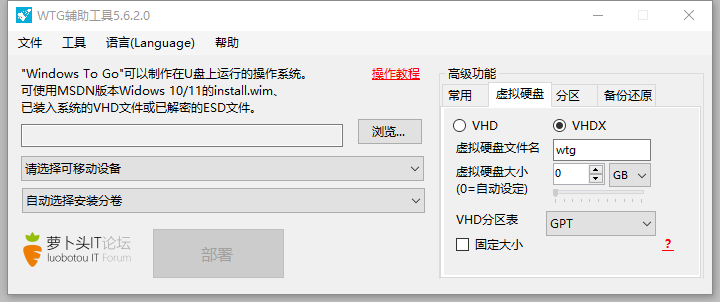
WTG辅助工具使用教程
一、准备工作
1、系统iso文件,如果之前没下载的话,推荐下载Win10。
2、虚拟光驱或解压软件(本机WIN8及以上系统不需要,win7系统推荐:使用魔方虚拟光驱)
3、制作程序WTG辅助工具。
注意事项:
1、本程序与电脑管家不兼容,须卸载后再使用。
2、不建议在虚拟机环境下运行。
3、尽量不要将程序放在中文目录下。
4、不推荐安装Windows 7 系统,任何OEM版本和90天试用版都不推荐使用!(如果使用ESD文件,需要提前解密)
二、开始制作
1、将Win系统镜像加载至虚拟光驱。
方法一:
Win8及以上系统,双击打开ISO文件即可加载。
方法二:魔方虚拟光驱(适用于WIN7 XP系统)
①点击加载镜像。

②选择下载的Win镜像文件。
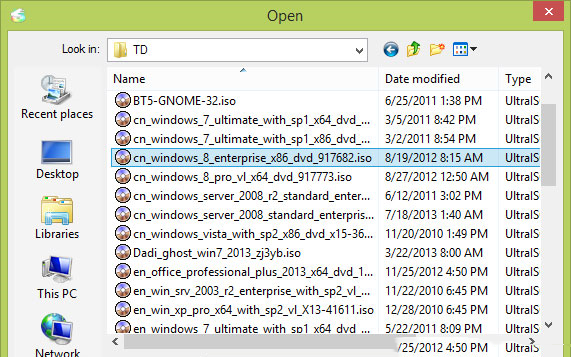
2、打开WTG辅助工具,单击“浏览”文字。
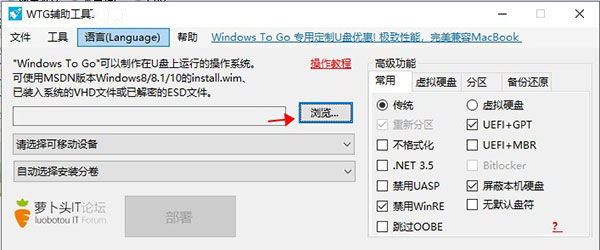
选择虚拟光驱中sources文件夹中的install.wim。
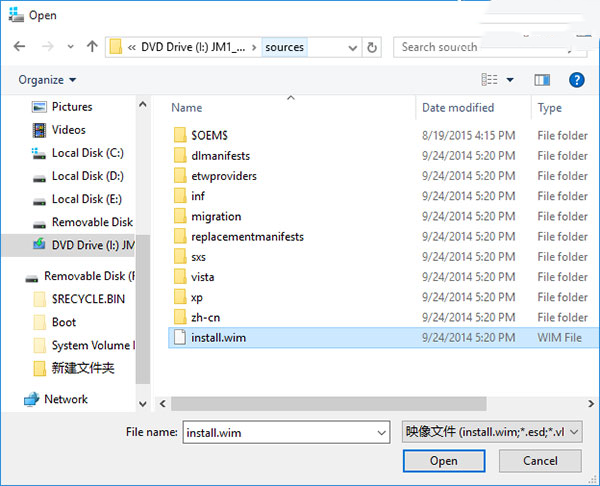
3、选择移动磁盘。
如果优盘没有出现在列表中,可在右键菜单中选择手动选择。
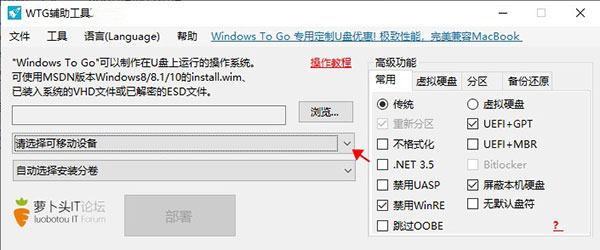
4、选择模式及高级选项。
一般情况不需要修改,具体作用可点击程序上的问号按钮查看。
注意:
①如果您的优盘在计算机中被识别为可移动磁盘,只能使用VHD、VHDX模式。
②如果您使用2015年MAC电脑,请勾选UEFI+GPT制作,如果您的优盘不支持此模式,请参照论坛相关教程制作。
5、点击创建按钮开始制作;
再次确认所选择的优盘。
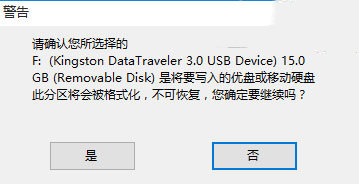
6、耐心等待,大约需要几分钟或者几十分钟,与优盘速度有关,如果制作时间超过半小时,您的优盘很可能不适合制作Windows To Go。
等到弹出完成提示框。完成!!!
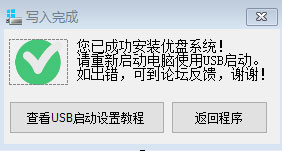
三、重启电脑进入系统
1、重新启动电脑,设置优盘启动
如果您不知道如何设置优盘启动,请点击查看bios设置教程。
2、个性化设置
优盘启动后的个性化设置,如果您不熟悉。
萝卜头WTG辅助工具特点
1.高成功率与稳定性采用智能错误检测算法,制作成功率较同类工具提升30%,尤其在移动固态硬盘上表现突出。
2.多场景适配
支持Windows7至Windows10全系列系统,兼容新旧硬件平台,包括2015年后的Mac机型。
3.可视化操作界面
简洁的向导式界面降低技术门槛,新手可在10分钟内完成WTG制作,无需手动输入命令行。
4.深度安全防护
集成Bitlocker全盘加密和数据擦除功能,防止移动设备丢失导致的数据泄露。
5.智能驱动管理
自动识别并注入设备驱动,减少跨电脑使用时的蓝屏风险,尤其适配多品牌硬件环境。
